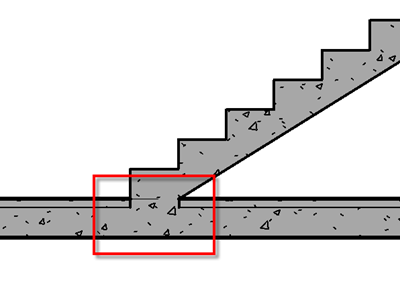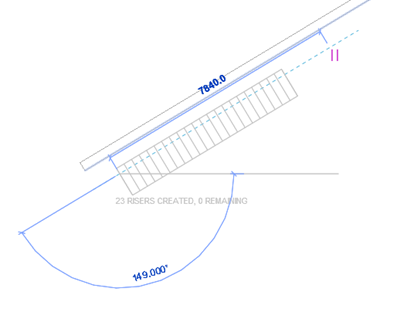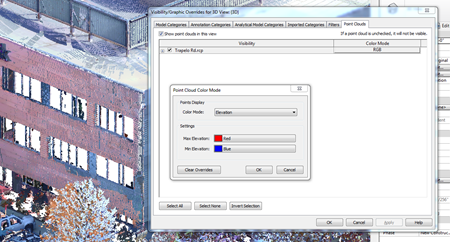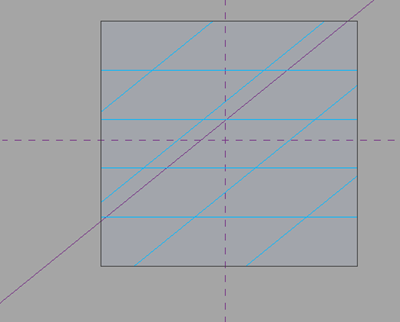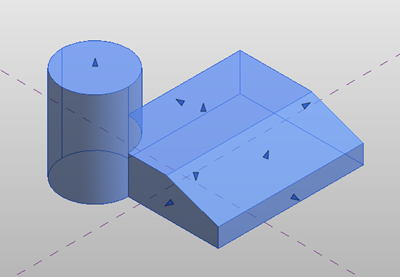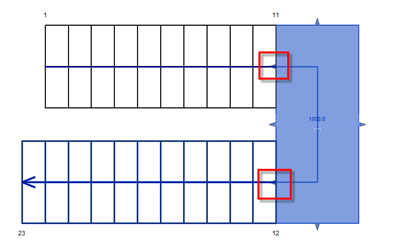Para isso, dentro da familia de componente, existe um novo parametro chamado ROOM CALCULATION POINT que criará um ponto de controle na família.

Por vezes, uma familia de componente pode estar localizada fora de uma sala ou espaço, o que resulta em não computação do elemento, mesmo sabendo que ele pertence ao local. O novo ponto de calculo de ambientes permite que o usuário especifique mover a localização do ponto de calculo para um espaço desejado dentro de um modelo, de modo que o elemento passe a saber de onde ele pertence e poderá ser relatado em uma tabela no futuro.
Tabelas
O Revit 2014 vê uma grande revisão da funcionalidade de programação das tabelas. A interface para a criação de tabelas em Revit permanece o mesmo, apesar que novas categorias foram abertas, para que possamos agora fazer tabelas de colunas arquitetônicas, itens de detalhe, modelos genéricos, grades, níveis, platôs, acabamentos de telhado, sistemas de viga estrutural, reforço de área estrutural , reforço estrutural baseado em caminho e área de tecido estrutural. (architectural columns, detail items, entourage, generic models, grids, levels, pads, roof soffits, structural beam systems, structural area reinforcement, structural path reinforcement and structural fabric area)

Existe uma faixa de comandos mais aprimorada para controle de formatação das tabelas. O usuário poderá ajustar estilos de textos, formatação dos títulos, cabeçalhos e dados. Ficou parecendo com o Excel, com controles de ajuste de linhas e colunas

Melhorias de seleção
Para melhorar a maneira que o usuário pode acessar e selecionar elementos, o Revit 2014 introduziu algumas melhorias ás ferramentas de seleção que já existiam. Existem agora, quatro opções de seleção, que podem ser acessados por meio da ferramenta de modificação ou através da barra de status. Cada uma das opções tem dois estados, ativo ou inativo. As opções incluídas Selecionar ligações, Selecionar Elementos em Underlay, Selecionar elementos pela face, arraste elementos na seleção (Select Links, Select Underlay Elements, Select Elements by face, Drag elements on selection) . Com a função de seleção de links, se esse comportamento não é habilitado e o usuário usar as feramentas de modificar e movimentar, isto irá parar, acidentalmente, a seleção de links ou arquivos CAD vinculados. Selecionar elementos underlay, novamente, se isso não for ativada, você não pode selecionar, modificar ou mover elementos underlayed.

Selecionar elementos pelo face, com este recurso habilitado, você pode selecionar uma face de um elemento ou clicando na borda. Isto agora faz todo o processo de edição muito mais fácil. Por exemplo, selecionar um piso entre 4 paredes, ou um forro, era uma tarefa chata. Com esse novo método, podemos selecionar clicando na face do piso ou do forro. A Seleção Arraste Elementos substitui o que era Presione e Arraste (press and drag). Com a função ativada, o usuário passa o mouse sobre o elemento, pressiona o botão do mouse e arrasta. Revit, então, move o elemento. Se este recurso não estiver habilitado. Se você passar mais de um elementos do modelo, ponto de AC, texto explicativo, grade, seção caixa de escopo, ou detalhe, pressionando e arrastando irá resultar em que o elemento não se mova. Também deve-se notar que as configurações são armazenadas por usuário no Revit.ini, assim pode ser definido como parte de sua implantação.
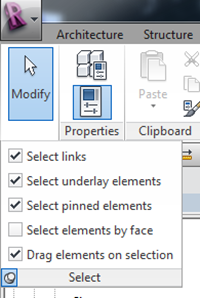
Divisão de Elevações
O Revit já possui cortes com desvio. Porém, as elevações não tinham as mesmas facilidades. Ou seja, em um projeto de grande porte, é possivel fazer elevações direcionadas ás fachadas de um bloco sem que outros blocos atrapalhem.
 Propriedades temporárias da vista (View templates temporários)
Propriedades temporárias da vista (View templates temporários)
O que este recurso faz é sempre que você alterar as propriedades de exibição de uma vista sem afetar o estado de exibição salvo. O conceito por trás disso é, potencialmente, reduzir a necessidade de visualizações de trabalho, como você pode rapidamente permitir uma visão temporária, aplicar o modelo de visão para entender melhor o impacto do modelo de visão sem realmente ter que aplicá-la. Você pode alternar entre os modelos de vista diferentes que você criou e depois de ter terminado, basta selecionar o recurso de redefinição de voltar ao estado original da vista. Se você habilitar a exibição temporária, que não tem relação com a vista para impressão e também não tem influência sobre a visão ao usar o compartilhamento de trabalho.

Melhoria de desempenho
Uma área que Revit, certamente, tinha necessidade de ser redesenhado era a propria tela quando se dava o zoom, pan e o orbit no modelo. Assim, a equipe de desenvolvimento do Revit fez alguns ajustes para melhorar o desempenho gráfico por se desligar automaticamente efeitos gráficos intensivos durante a vista de navegação. Isso funciona em 2D e 3D. O que realmente acontece é que os efeitos gráficos são suspensos durante a manipulação da câmera e, em seguida, de imediato, redesenhado para a tela uma vez que o usuário terminar a operação.
De fato, ao testar o Revit, foi notado, sensilvelmente, essa melhoria de performance. Foi aberto um projeto bastante pesado e os resultados de uso dos comandos de zoom e pan foram ótimos, sem travas.

Escadas e guarda-corpos
O Revit 2014 vê as escadas baseadas em componentes (stair by component) desenvolvidas com alguns ajustes para os trilhos. A maneira como uma escada se junta a um pavimento ou laje foi melhorada. Qualquer degrau pré-moldado pode ser, agora, juntado ao um piso ou laje. Agora, o usuário pode anular a elevação adicional criada em uma representação plana quando uma escada monolítica encontra um patamar.
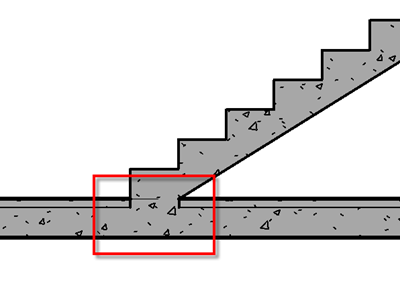
Cada patamar, quando selecionado, tem controles para cada aresta que torna o processo de edição do patamar muito mais fácil.
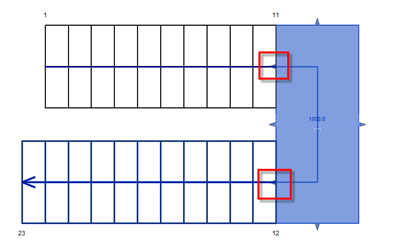
Quando o usuário desenha uma escada, duas opções de linha de localização são fornecidos, permitindo a justificativa pelas lateriais. Anteriormente, apenas existia a justificativa central. O usuário tem agora o apoio exterior esquerdo e o suporte exterior direito, bem como configurações de largura reais de execução. Estes podem ser definidos na barra de opções ao criar a escada.

A seta do caminho da escada pode, agora, ser exibida no topo da escada, na chegada da mesma. A maneira como se encaixa uma escada recebeu acessórios. Por exemplo, agora podemos ter um snap de linha paralela, permitindo-nos fazer referência a outros elementos, como planos de referência, paredes, vigas quando o usuário está criando escada reta. Outra melhoria é a capacidade de tirar linhas paralelas às linhas de espelho ao arrastar os controles de manipulação direta de um patamar. Todos estes encaixam apenas para fornecer um melhor ajuste e terminam quando se trabalha com o processo de criação da escada.
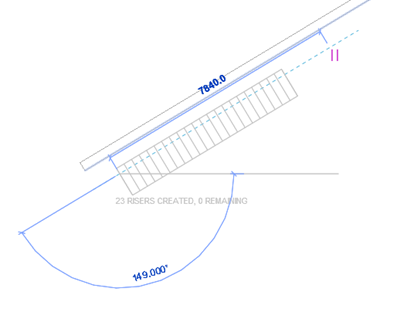
No Revit 2014, componentes baseados em escadas obtem cotas temporárias para controlar tamanho do patamar de chegada, a posição de componente, largura da escada e raio de escadas em espiral.

Dê um duplo clique para editar
Agora, podemos editar os seguintes elementos, clicando duas vezes.
- Schedules on Sheets – Open schedule view
- (tabelas em pranchas – abre a vista da tabela)
- Views on sheets – Activate view
- (vistas nas pranchas – abre a vista)
- Wall(EditProfile) – Edit profile
- (Parede de frente para edição do perfil – edição do perfil)
- Floor(EditBoundary) – Edit boundary
- (Piso – edição do formato)
- Ceilings(EditBoundary) – Edit boundary
- (Forro – edição do formato)
- Roof (Footprint) – Edit boundary
- (Telhado por Footprint – edição do formato)
- Roof (Extrusion) – Edit boundary
- (Telhado por extrusão – edição do formato)
- Slab (Edit Boundary) – Edit boundary
- (laje – edição do formato)
- Beam System (Edit Boundary) – Edit boundary
- (Sistema de vigas secundárias – Edição do formato)
- Railing – Edit railing
- (Corrimão – Edição do formato)
- Stairs – Edit stairs
- (Escada – edição da escada)
- Edit Extrusion (Form) – Edit form
- (Modelagem por extrusão – Edição do formato)
- Edit Revolve (Form) – Edit form
- (Modelagem por revolução – Edição do formato)
- Edit Sweep (Form) – Edit form
- (Modelagem por Sweep – Edição do formato)
- Edit Swept Blend (Form) – Edit form
- (Modelagem por Swept Blend – Edição do formato)
- Edit Blend (Default to edit Base) – Edit base
- (Modelagem de trapezoides– Edição do formato)
- Truss (Edit Profile) – Edit profile
- (Tesouras de telhado – Edição do perfil)
- Rebar – Edit rebar
- (Barras de ferro – Edição da barra)
- Reinforcement – Edit rebar
- (Reforços – edição da barra)
- Opening Cut – Edit sketch
- (Aberturas de esquadrias no hospedeiro – Edição do formato)
- Filled Region – Edit sketch
- (Região de preenchimento – Edição do formato)
- Revision Cloud – Edit sketch
- (Nuvem de revisão – Edição do formato)
- Split Face element – Edit sketch
- (Face recortada em um elemento – Edição do formato do recorte)
Nas opções, o usuário já pode personalizar as configurações de duplo clique.

Uma melhoria também foi aplicada ás TAGs. Um parâmetro tem prioridade quando se clica duas vezes na etiqueta do parâmetro.
Nuvens de pontos
Processos de varredura a laser e captura de dados passou a ser algo comum para a tecnologia BIM. Com a captura de pontos em nuvem, é possivel fazer a modelagem de uma edificação completa. Isso já existia na versão 2013, porém, foi aprimorada.

O usuário precisa fazer para o índice da estrutura de pontos da nuvem para o motor antes de colocá-lo dentro. Se o usuário selecionar um conjunto de dados e, diretamente, inserir no Revit, será solicitado para indexar os dados. Uma vez que o arquivo indexado RCS resultante pode ser vinculado a um projeto do Revit, ferramentas permitem controlar a visibilidade da nuvem de pontos. Mas com gráficos de visibilidade, o usuário também pode substituir o modo de cor de nuvem de pontos.
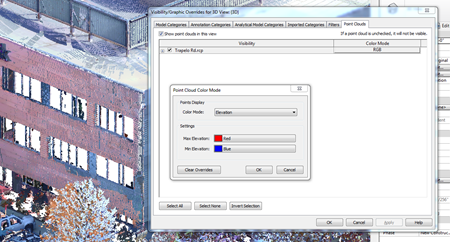
Há cinco opções disponíveis para os modos de cor da nuvem de pontos.
-
<sem Override>: Isto irá exibir a nuvem de pontos com as cores especificadas no arquivo de origem, se elas estiverem disponíveis.
-
Cor única: vai mostra todos os pontos na nuvem de pontos em uma única cor que o usuário pode especificar.
-
Elevação: exibirá os pontos na nuvem de pontos usando uma gradação de cor entre as duas cores (Max Elevation e Elevação Min) que o usuário pode especificar.
-
Intensidade: mostra os pontos no ponto nuvem usando uma gradação de cor entre duas cores (Max Intensidade e Intensidade Min) que o usuário pode especificar.
-
Normais: mostra os pontos de cores em relação à direção do ponto normal de (a direção de reflectância de pontos quando inicialmente capturados). Por exemplo, todos os pontos com uma direção normal de “up” terá uma cor consistente.
O usuário ainda pode tirar a planos detectados dentro da nuvem de pontos ao utilizar a funcionalidade de encaixe, mas ainda temos algum caminho a percorrer antes de podermos começar a converter automaticamente dados de nuvens de pontos em objetos inteligentes. Isso vai vir, mas por enquanto apenas a ser a referência a realidade em um ambiente BIM começa a fechar mais uma lacuna no processo BIM.
Alguns dos outros apetrechos
Quando o usuário divide uma superfície no ambiente de massa conceitual, pode ajustar o ângulo u / v com a ferramenta alinhar (align). Pode especificar uma divisão padrão para as configurações de superfície, que serão retidas no projeto para usos posteriores da ferramenta de divisão de superfície .
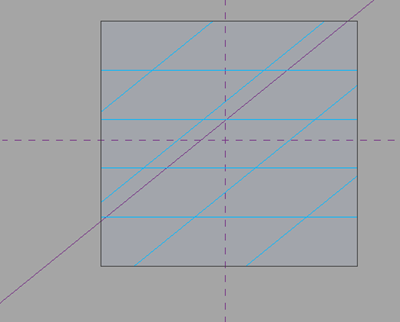
Quando o usuário importa um sólido do AutoCAD em uma família, o usuário passa a ter a capacidade de explodir totalmente o sólido. O usuário pode manipular os elementos resultantes de forma livre com alças de manipulação direta. Também pode cortar, juntar a geometria com ferramentas de edição de forma. Daqui em diante, o sonho de consumo será do Revit ser capaz de ler os parâmetros de outras ferramentas!
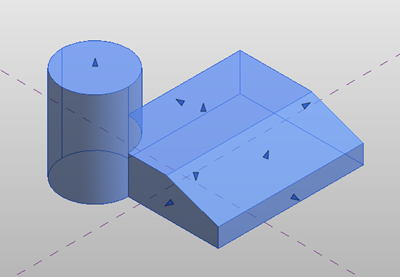
Ao trabalhar no ambiente de massa conceitual, o usuário pode usar um arco 3D Start – End – ARC (inicio, fim, arco), o que cria um arco 3d. Os pontos do arco podem ser hospedados em geometria de referência.
Para resolver um requisito Cobie particular, o usuário pode permitir que parâmetros variem entre os grupos. Pode controlar os valores que eles estão alinhados por tipo de grupo ou os valores podem variar de acordo com instância de grupo.

Há uma série de pequenos ajustes para a interoperabilidade. Trabalho substancial ocorreu para garantir a exportação IFC que recebe certificação IFC de acordo com as exigências internacionais de normalização do buildingSMART.
Arquivos DWF agora suportam texturas, padrões de linha, espessuras de linha, cores, bem como caminhos do estudo de insolação. A exportação de arquivos DWG / DXF tem melhorias na forma como dimensões do Revit são exportadas para AutoCAD. Quando um arquivo DWG ou DXF é linkado ao ambiente de projeto do Revit, import / links apenas lista os pontos de vista do arquivo importado / linkado que aparece na caixa de diálogo de visibilidade gráfica. Se o usuário excluir uma exibição com um arquivo DWG vinculado, poderá re-estabelecer uma visão nova da referência, em vez de ter que remover o arquivo DWG vinculado e, em seguida, re-ligar-lo dentro.
Um outro melhoramento é a capacidade de controlar as unidades duplas de dimensões. Qualquer dimensão pode exibir ambas as unidades métrica e imperial. Assim, basta ir para o estilo de dimensão e permitir Unidades alternativas, e em seguida, escolher o formato de unidades alternativas pode apresentar dois formatos de dimensões diferentes em uma seqüência de cotas.

Análise de energia para o Autodesk Revit 2014

A análise energética no Revit 2014 é um benefício de assinatura que oferece nuvem baseada em simulação completa de energia alimentada por construção. O
Autodesk ® Green Building Studio ® (GBS) é executado diretamente no Revit. Agora, além de usar
elementos conceituais Massing para Análise de Energia (anteriormente conhecido como ”
Análise de energia conceitual ‘ ), o Revit 2014 oferece um fluxo de trabalho da mesma forma integrada para análise de energia de construção utilizando elementos arquitetonicos, ou seja, paredes, tetos, pisos, janelas, etc. Os principais aspectos desta novo recurso são:
-
Criação automática de um modelo energético Analítica (EAM), utilizando elementos de construção, ou seja, a identificação de espaços distintos de análise, posicionamento de superfícies de análise e cálculo de áreas e volumes.
-
Funciona tanto com e sem o comando ROOM e / ou elementos do espaço. Ele também supera muitas das limitações geométricas atualmente associados com estes elementos, por exemplo, paredes inclinadas, espaços empilhados, etc
-
Tolera muitas imperfeições comuns de modelagem do Revit por exemplo, pequenas lacunas e sobreposições entre elementos de construção não causam estabilidade ou outros problemas.
-
Esse, elimina a necessidade de “reconstruir” o modelo Revit ou construir um modelo inteiramente separado especificamente para análise de energia. Embora ainda haja algumas limitações no CAE automático (todos os que estão documentados em WikiHelp Revit), este geralmente fornece uma grande economia em termos de tempo e habilidade necessária para realizar análise de energia. Isto o torna especialmente valioso nas fases iniciais do processo de projeto, quando as coisas estão evoluindo rapidamente e Análise de Energia pode ter o maior impacto.
Esse recurso também prevê uma série de fluxos de trabalho mais avançados de análises de energia como a especificação exata das propriedades dos elementos (material térmico), de ocupação de espaço, iluminação e equipamentos e dados de zona.

Demo de Análise de Energia usando elementos de construção apresentadas no Revit 2014. Abaixo estão os links para a Análise de Energia usando elementos de construção apresentados nos tópicos de ajuda.
Para download da versão trial de 30 dias, clique no link abaixo: http://www.autodesk.com/products/autodesk-revit-family/free-trial
Especialidades: Terminais de Ar aplicados nos Dutos 
Agora é possível a colocação de terminais diretamente nos ductos, bem como foi acrescentado novo conteúdo de terminais. Foram efetuados melhorias no cálculo de dimensionamento considerando o caudal.
Constrangimentos angulares 
Um novo constrangimento foi adicionado aos objetos: restrição dos ângulos disponíveis quando da adição ou modificação de elementos. Agora os dutos, conduites e caminhos de cabos passam a poderem ser restringidos por valores incrementais, ou específicos. As tubulações podem ser constrangidas apenas por valores específicos.
Possibilidade de Inserção de Topos de Fim de Dutos 
Agora é ainda mais simples de aplicar “tampas” de dutos, podendo aplicar-se a todos os topos abertos de forma automática. Da mesma forma, passa a existir a possibilidade de os aplicar nas preferências de modelação, em ”
Routing Preferences”.
Tabelas de controle interna 
As tabelas de controle (
Lookup Tables) passam a estar na família, deixando de ser necessário utilizar os arquivos CSV externos. Podemos importar, exportar ou apagar as tabelas de controle.
Cálculo melhorado para Dutos e Tubulações 
Foi disponibilizado o dimensionamento na API, permitindo assim a capacidade de usar cálculos independentemente da região. Foram também melhorados os cálculos dos dutos (possibilidade de incluir um método de perda de pressão por duto e acessórios. Foram disponibilizadas ferramentas para validação dos cálculos realizados.
Modelos para Águas Residuais 
Através do modelo de águas residuais, a modelagem do sistema de águas e esgotos é agora mais fácil. Este novo modelo suporta drenagem de águas pluviais, águas residuais, entre outros sistemas. Com o objetivo de obtenção de um modelo mais eficiente, estão agora disponíveis vistas especificas para o projeto dessa especialidade.
Possibilidade de Divisão de Sistemas 
Agora é possível dividir sistemas grandes em conjuntos menores (sistemas individuais). Esta divisão torna os sistemas mais facilmente manuseáveis. De forma mais simples, um sistema pode ser uma coleção de várias redes físicas separadas. Esta nova ferramenta só está disponível quando existem várias redes físicas dentro do sistema selecionado. Foi também disponibilizado um novo menu de conteúdos e explorador de sistemas.
Estabilidade Modelo analítico 
Nesta versão, o modelo estrutural analítico foi melhorado em áreas diferentes. Essas melhorias podem ser confirmadas através da possibilidade de maior controle sobre o modelo analítico e uma melhor visibilidade do mesmo. Foram implementadas melhorias no ajuste do modelo analítico em paredes. Este maior controle sobre os modelos analíticos são também conseguidos graças aos filtros por nós e conexões. É também possível anotar os modelos analíticos através de etiquetas identificativas dos nós com a ferramenta “
Tag All Not Tagged”. Temos também tabelas mistas de elementos analíticos e físicos.
Armaduras e Reforços 
Existe um novo recurso nas configurações dos reforços que permite incluir “ganchos” na definição da forma dos vergalhões. Com esta nova opção, esses ganchos não influenciam a forma dos vergalhões. Esta possibilidade melhora a definição de códigos de acordo com normas.
Esta nova funcionalidade permite também arredondamentos dos vergalhões estruturais (comprimentos da barra, comprimento do segmento da barra e reforço do tecido estrutural). Estas configurações podem ser definidas na caixa de diálogo “
Reinforcement Settings”.
Armaduras: posicionamento, constrangimentos e personalização 
Foram disponibilizados novos tipos de definições para as armaduras, bem como permite agora um maior controle sobre a colocação dos elementos.
Etiquetas de Armaduras 
Existe um novo tipo de etiquetas para multi-elementos: “
Multi-Rebar Annotation”. Esta etiqueta permite inserir uma única etiqueta com mais informação.
Posição das Vigas e Cintas 
Temos agora disponível um maior controle sobre a localização dos elementos da estrutura; esses recursos estão disponíveis para vigas de aço e cintas.
Mudar a ordem do “Join Geometry“ 
Nova opção que permite alterar a ordem como se unem os elementos com o comando “
Join Geometry”.
Padrão IFC4
Uma das novidades é o anúncio do protocolo IFC4. Há tempos, existe uma briga entre o Revit e o ArchiCAD na questão do uso desse protocolo. Ambos dizendo que o protocolo vindo da empresa concorrente vinha com problemas para a interpretação dos dados do seu software, onde cada empresa jogava a culpa sobre a outra.
Com a popularização da tecnologia BIM e os projetos provenientes dos governos começaram a obrigar essas empresas a encontrarem soluções de compartilhamento dos dados e de natureza aberta. A especificação IFC4 é a mais recente revisão do Industry Foundation Classes e irá substituir
IFC 2×3. Esta biblioteca de classe é baseada no release candidate # 4 (ifc4rc4), que foi publicado em 2012/09/03. O
site de tecnologia buildingSMART tem as
versões mais recentes da IFC ou previews como eles se tornam disponíveis. A versão final será também publicado como um padrão internacional formal
ISO / IS 16739 .
A biblioteca é chamada IFC4 ifc4lib , e é instalado como mostrado abaixo:
- Incluir arquivo: ifc_schema.h
- Incluir Caminho: $ (ROSE_INCLUDE) / ifc4lib
- Library Path: $ (ROSE_LIB) com ifc4lib.lib ou -lifc4lib
- Usando o Windows DLLs
Obs: O material acima foi adaptado a partir de informações de outros blogs na internet e retirado do Webcast realizado pela Autodesk em março de 2013, antes do lançamento oficial. Em especial, boa parte foi retirada, adaptada ou traduzida do link abaixo: http://autodesk-revit.blogspot.co.uk/2013/03/whats-new-in-revit-2014.html
Completando, a informação acima, que foi mero esquecimento de final de madrugada, tamém levam creditos os colegas Fernando e Décio do Revit Portugal em http://revit-pt.blogspot.com.br/
 O comando entra em funcionamento através da aleta superior MODIFY, quando em vista 3D isométrica ou em perspectiva com ponto de fuga. Para isso, basta selecionar um objeto para o comando abaixo aparecer.
O comando entra em funcionamento através da aleta superior MODIFY, quando em vista 3D isométrica ou em perspectiva com ponto de fuga. Para isso, basta selecionar um objeto para o comando abaixo aparecer.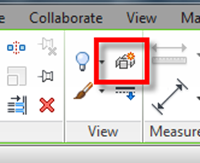
 Janela ajustáveis e aprimoramentos
Janela ajustáveis e aprimoramentos
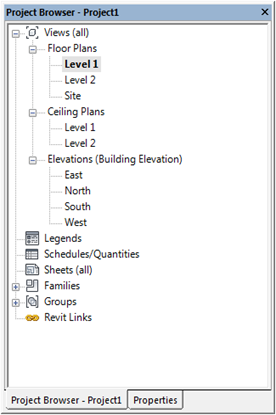
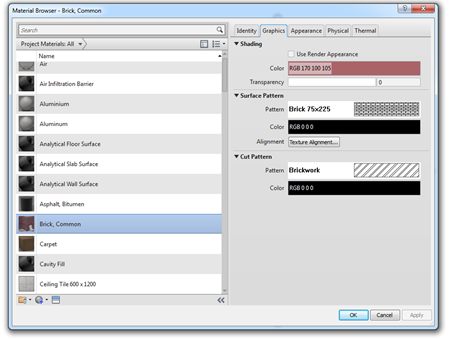
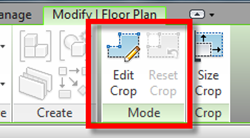




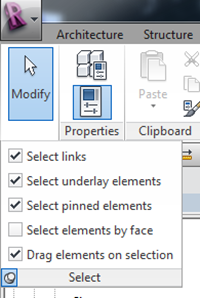
 Propriedades temporárias da vista (View templates temporários)
Propriedades temporárias da vista (View templates temporários)